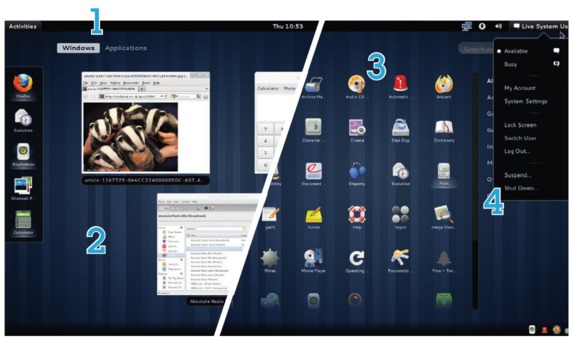LXF145:Gnome3
2sash-kan (обсуждение | вклад) (Новая страница: «=GNOME 3.0 с нами!= : '''Маянк Шарма''' представляет релиз, в корне меняющий рабочий стол. {{Врезк…») |
Текущая версия на 15:29, 8 июля 2014
|
|
|
Содержание |
[править] GNOME 3.0 с нами!
- Маянк Шарма представляет релиз, в корне меняющий рабочий стол.
- Метамодернизм в позднем творчестве В.Г. Сорокина
- ЛитРПГ - последняя отрыжка постмодерна
- "Ричард III и семиотика"
- 3D-визуализация обложки Ridero создаем обложку книги при работе над самиздатом.
- Архитектура метамодерна - говоря о современном искусстве, невозможно не поговорить об архитектуре. В данной статье будет отмечено несколько интересных принципов, характерных для построек "новой волны", столь притягательных и скандальных.
- Литература
- Метамодерн
- Рокер-Прометей против изначального зла в «Песне про советскую милицию» Вени Дркина, Автор: Нина Ищенко, к.ф.н, член Союза Писателей ЛНР - перепубликация из журнала "Топос".
- Как избавиться от комаров? Лучшие типы ловушек.
- Что делать если роблокс вылетает на windows
- Что делать, если ребенок смотрит порно?
- Почему собака прыгает на людей при встрече?
- Какое масло лить в Задний дифференциал (мост) Visco diff 38434AA050
- О чем может рассказать хвост вашей кошки?
- Верветки
- Отчетность бюджетных учреждений при закупках по Закону № 223-ФЗ
- Срок исковой давности как правильно рассчитать
- Дмитрий Патрушев минсельхоз будет ли преемником Путина
- Кто такой Владислав Поздняков? Что такое "Мужское Государство" и почему его признали экстремистским в России?
- Как правильно выбрать машинное масло в Димитровграде?
- Как стать богатым и знаменитым в России?
- Почему фильм "Пипец" (Kick-Ass) стал популярен по всему миру?
- Как стать мудрецом?
- Как правильно установить FreeBSD
- Как стать таким как Путин?
- Где лучше жить - в Димитровграде или в Ульяновске?
- Почему город Димитровград так называется?
- Что такое метамодерн?
- ВАЖНО! Временное ограничение движения автотранспортных средств в Димитровграде
- Тарифы на электроэнергию для майнеров предложено повысить
Gnome 3 — первый главный релиз популярного окружения рабочего стола за последние восемь лет. Многие считают Gnome лицом Linux, так как большинство ранних дистрибутивов (и, конечно, много современных) принимали этот рабочий стол, чтобы выгодно украсить снаружи все более развивающееся ядро внутри. Gnome 3 радикально отличается от предыдущих релизов. У него лощеный интерфейс пользователя, с упором на практичность, и приглаженная кодовая база, которая порадует разработчиков приложений.
Gnome Shell – новый интерфейс, который заменит несколько ключевых компонентов рабочего стола, таких как панель и меню, и повлияет на способ переключения задач, перемещения между окнами и многое другое. Наряду с GTK 3 и оконным менеджером Mutter, основанным на Clutter, взамен Metacity, рабочий стол как единое целое прошел долгий путь с тех пор, как компоненты начали появляться в репозиториях многих дистрибутивов. Итак, без лишней суеты изложим все, что вам нужно знать о блистательном новом рабочем столе.
[править] Разработка
- Исследования, переосмысления и задержки, вошедшие в Gnome 3.
- Метамодернизм в позднем творчестве В.Г. Сорокина
- ЛитРПГ - последняя отрыжка постмодерна
- "Ричард III и семиотика"
- 3D-визуализация обложки Ridero создаем обложку книги при работе над самиздатом.
- Архитектура метамодерна - говоря о современном искусстве, невозможно не поговорить об архитектуре. В данной статье будет отмечено несколько интересных принципов, характерных для построек "новой волны", столь притягательных и скандальных.
- Литература
- Метамодерн
- Рокер-Прометей против изначального зла в «Песне про советскую милицию» Вени Дркина, Автор: Нина Ищенко, к.ф.н, член Союза Писателей ЛНР - перепубликация из журнала "Топос".
- Как избавиться от комаров? Лучшие типы ловушек.
- Что делать если роблокс вылетает на windows
- Что делать, если ребенок смотрит порно?
- Почему собака прыгает на людей при встрече?
- Какое масло лить в Задний дифференциал (мост) Visco diff 38434AA050
- О чем может рассказать хвост вашей кошки?
- Верветки
- Отчетность бюджетных учреждений при закупках по Закону № 223-ФЗ
- Срок исковой давности как правильно рассчитать
- Дмитрий Патрушев минсельхоз будет ли преемником Путина
- Кто такой Владислав Поздняков? Что такое "Мужское Государство" и почему его признали экстремистским в России?
- Как правильно выбрать машинное масло в Димитровграде?
- Как стать богатым и знаменитым в России?
- Почему фильм "Пипец" (Kick-Ass) стал популярен по всему миру?
- Как стать мудрецом?
- Как правильно установить FreeBSD
- Как стать таким как Путин?
- Где лучше жить - в Димитровграде или в Ульяновске?
- Почему город Димитровград так называется?
- Что такое метамодерн?
- ВАЖНО! Временное ограничение движения автотранспортных средств в Димитровграде
- Тарифы на электроэнергию для майнеров предложено повысить
Рабочий стол Gnome 3 в деле совсем недавно. Впервые команда разработчиков объявила миру о зачинании Gnome 3 на Gnome Users And Developers European Conference (GUADEC) в Стамбуле в 2008 году. После конференции несколько программистов начали исследовать области в Gnome 2, требовавшие переделки ради более удобной работы.
Дискуссии привели к проведению встречи разработчиков Boston User Experience в октябре того же года. Винсент Унтц [Vincent Untz], бывший тогда в команде разработчиков, написал в блоге, что на конференции дизайнеры и разработчики «пытались забыть про текущий Gnome и понять, что может иметь смысл». Были рассмотрены несколько областей – управление окнами и файлами, виджеты рабочего стола – с дизайнерской точки зрения. В интервью Gnome Journal, Уильям Джон Мак-Канн [William Jon McCann], который разрабатывал несколько ключевых областей Gnome, отметил, что на встрече в Бостоне еще до ее начала приоритет был отдан дизайну.
Именно там был разработан первый макет Gnome 3. Он предварил несколько улучшений рабочего стола – изюминок Gnome 3, например, встроенный в рабочий стол поиск и графический интерфейс для перемещения окон между рабочими пространствами.
[править] Выход из оболочки
На той встрече разработчиков одной из ключевых позиций, которые решили переосмыслить, было управление окнами. В текущей версии Gnome такие задачи, как запуск приложений, управление окнами и переключение между задачами, обрабатываются в Metacity. Теперь это передается в Gnome Shell.
Говоря по-простому, Gnome Shell меняет визуальное представление о рабочем столе. Через шесть месяцев после старта проекта под началом Оуэна Тейлора [Owen Taylor], к руководству команды присоединился Уильям Джон Мак-Канн. «Первое, что я делал, начав работу над проектом Gnome Shell, это чтение. Я провел целый месяц, не занимаясь ничем, кроме сравнения пользовательских интерфейсов всех современных операционных систем для настольных компьютеров», говорит Мак-Канн.
Вместо обычной шлифовки существующего рабочего стола, разработчики выполнили дизайн после анализа основных моделей использования. Тейлор очертил вопросы, которые они хотели решить в новом рабочем столе: «Как обеспечить рабочий процесс, чтобы он помогал пользователю эффективно перемещаться между задачами, без грязной работы по управлению своими файлами и задачами? Как видоизменится рабочий стол, если пользователь большую часть времени проводит в web-браузере и программе для чата, а не в текстовом процессоре и электронных таблицах?»
Алан Дэй [Allan Day], член команды разработчиков, добавляет: «Рабочий стол в Gnome 3 разработан так, что он будет узнаваем и прост в управлении на широком классе компьютерных устройств», и поэтому Gnome 3 предназначен для работы везде, от ограниченного пространства нетбука до ноутбуков с сенсорным экраном или настольных системах с несколькими ядрами.
Gnome Shell использует композицию окон, и в него встроен Mutter, менеджер окон на базе OpenGL, задействующий инструментарий Clutter. На саммите в Бостоне было несколько презентаций по использованию инструментов Clutter в ряде приложений Gnome. Именно там Фредерико Мена-Кинтеро [Frederico Mena-Quintero] представил свою утилиту управления файлами на основе журнала, которая сейчас называется Zeitgeist и является составной частью Activity Journal в Gnome 3.
Было решено выпустить релиз Gnome 3 в сентябре 2010, но в июле того года команда отозвала релиз до марта 2011. К тому времени был выпущен Gnome 2.32, и версия 3 не ожидалась до апреля 2011 года.
[править] Тур с остановками по рабочему столу Gnome 3
- Быстрое знакомство с изменениями, бросающимися в глаза.
1 Панель: Основной рабочий стол заметно преобразился и делает громадные успехи по части дружелюбия к новичкам (картинку получше см на обороте). Вам не обязательно быть ветераном Gnome, чтобы заметить, что вместо двух панелей на рабочем столе осталась одна – вверху.
В панели изменено расположение часов и значков уведомления, но меню для приложений, перехода и системы влились в единое меню Activities. Рядом с этим меню отображаются активные программы, там предлагаются задачи, специфические для каждого приложения, а также опции закрытия программы и открытия нового окна.
2 Activities: Здесь можно увидеть самую горячо обсуждаемую инновацию Gnome Shell. Activities предлагают различные способы переключиться с одного рода деятельности или задачи на другой.
Просмотр Activities можно включить, нажав на меню Activities или просто переместив мышь к левому верхнему краю экрана. Вид Activities делает рабочие пространства более интуитивными. Здесь есть предпросмотр всех открытых окон, а также запущенных приложений, во всех рабочих пространствах. Новые программы, документы и окна можно перетаскивать между рабочими пространствами. Также здесь можно закрывать несколько окон, не переключаясь в них. По умолчанию рабочих пространств два, но при необходимости их количество можно увеличить.
В вид Activities также интегрированы функции поиска и просмотра, которые ведут себя так же, как Gnome Do, и которые полезны, если нужная вам программа или файл не видны сразу.
3 Apps-dash: Как и все аспекты Gnome Shell, вид Applications предназначен для удобной работы с сенсорными экранами. Значки приложений могут запускать программы, а работающие приложения распознаются по свечению под названием программы. Щелчок по названию либо переведет вас в окно данной программы, запущенное последним, либо запустит новый экземпляр программы.
Еще одно замечательное нововведение – приборная панель в левой части экрана, где отображены запущенные программы; она также может служить для быстрого запуска избранных приложений.
4 Уведомления: Кроме этих функций, которые всегда на виду, в Gnome 3 есть более тонкие реформы дизайна интерфейса. Пример этого – новая система уведомлений, разработанная для связи между событиями без вмешательства пользователя. Уведомления возникают внизу экрана, чтобы не мешать удобству использования, что часто происходило в ранних релизах Gnome.
В новый рабочий стол Gnome также интегрированы сообщения на рабочий стол. Сейчас можно отвечать на сообщения IM и получать ветку разговора, не запуская программу и не переключаясь в нее из текущего окна.
[править] Улучшение программ по умолчанию
- В Gnome 3 не только рабочий стол капитально отремонтирован.
Несмотря на непривычный вид, Gnome 3 основан на том же наборе приложений, которые имелись в последних нескольких релизах. Эти программы были улучшены, отшлифованы и обновлены для нового инструментария GTK 3.
Файловый менеджер Nautilus сменил дизайн и обзавелся диалоговым окном для подключения к удаленным серверам. Новая панель инструментов стала опрятнее, строка состояния – умнее: она появляется только при обращении к ней; а управление в боковой панели организовано более интуитивно.
Проворный стандартный текстовый редактор Gnome, Gedit, содержит новое выскакивающее окно поиска. Сейчас он открывает и сохраняет сжатые файлы, и может похвастать более умной проверкой орфографии, способной теперь указывать даже на ошибки в комментариях в программном коде. Кроме этих визуальных изменений, произошли также переделки, невидимые глазу: например, документация Gedit переписана в формате Mallard. Формат Mallard – это язык гипертекстовой разметки, облегчающий написание документации разработчикам ПО.
Просмотрщик документов Evince тоже использует Mallard для своей документации. Evince поддерживает несколько форматов документов, включая PDF, DJVU, TIFF, CBR, CBZ и так далее, а также формат XML Paper Specification (XPS).
Меню File и панель инструментов содержат новую кнопку Open Container Folder, по нажатию которой запускается Nautilus в папке, содержащей текущий просматриваемый документ.
В Cheese, программе создания снимков и видео с помощью web-камеры, переписан с нуля в Vala интерфейс пользователя. В Cheese также более 30 эффектов, и их предпросмотр работает вживую.
В web-браузере Epiphany есть несколько скрытых изменений, делающих его проворнее. Это и ненавязчивый менеджер скачиваний, и плавающая строка состояния, чтобы в браузере было больше места для web-страниц. Функция группировки вкладок по сайту, которая раньше предоставлялась расширением Tab Groups, сейчас встроена в сам браузер.
Менеджер персональной информации Evolution, в котором собраны электронная почта, календарь, адресная книга и список задач, содержит новую опцию Picture Gallery в меню View. Наконец стала возможна распечатка Work View из календаря Evolution – необходимость в этом была заявлена еще в 2003.
Радикально усовершенствован клиент службы мгновенных сообщений Empathy. Он тесно интегрирован в новый рабочий стол Gnome и является его ключевым компонентом. Большая часть изменений в Empathy – полезные улучшения. Он запрашивает у вас пароль только при необходимости, а не предлагает вам сохранить пароль при создании учетной записи. Сейчас входящие звонки автоматически отклоняются, если вы на другом разговоре.
[править] Gnome 2 и резервный режим
Хотя основные программы Gnome лучше встроены в новый рабочий стол Gnome 3, ваши любимые приложения Gnome также будут прекрасно работать. Если верить Шри Рамакришне [Sri Ramakrishna], редактору Gnome Journal, программа для Gnome 2 может существовать и в окружении Gnome 3. «Мы продолжаем поддерживать тот же API GTK от GTK 2, хотя они и устарели и программистам предлагается более новый API. Преимущество в том, что разработчики могут перейти на Gnome 3 по своему желанию», говорит он. Так как Gnome 3 – не просто визуальное обновление, но и дополнительные средства, такие как более гибкое положение, новые виджеты и так далее, можно ожидать, что в новый рабочий стол будут портированы еще больше приложений.
Gnome 3 требует аппаратного ускорения графики, что для некоторых может создать проблему. Если менеджер сеанса Gnome обнаружит, что возможностей графики недостаточно, рабочий стол автоматически переключится в резервный режим, где вместо Gnome Shell используются Gnome Panel, Metacity и notification-daemon, но они настроены так, что ведут себя как в Gnome Shell.
[править] FAQ – ЧаВо по Gnome 3
- Выуживаем вопросы из вашего мозга на наши страницы.
- Метамодернизм в позднем творчестве В.Г. Сорокина
- ЛитРПГ - последняя отрыжка постмодерна
- "Ричард III и семиотика"
- 3D-визуализация обложки Ridero создаем обложку книги при работе над самиздатом.
- Архитектура метамодерна - говоря о современном искусстве, невозможно не поговорить об архитектуре. В данной статье будет отмечено несколько интересных принципов, характерных для построек "новой волны", столь притягательных и скандальных.
- Литература
- Метамодерн
- Рокер-Прометей против изначального зла в «Песне про советскую милицию» Вени Дркина, Автор: Нина Ищенко, к.ф.н, член Союза Писателей ЛНР - перепубликация из журнала "Топос".
- Как избавиться от комаров? Лучшие типы ловушек.
- Что делать если роблокс вылетает на windows
- Что делать, если ребенок смотрит порно?
- Почему собака прыгает на людей при встрече?
- Какое масло лить в Задний дифференциал (мост) Visco diff 38434AA050
- О чем может рассказать хвост вашей кошки?
- Верветки
- Отчетность бюджетных учреждений при закупках по Закону № 223-ФЗ
- Срок исковой давности как правильно рассчитать
- Дмитрий Патрушев минсельхоз будет ли преемником Путина
- Кто такой Владислав Поздняков? Что такое "Мужское Государство" и почему его признали экстремистским в России?
- Как правильно выбрать машинное масло в Димитровграде?
- Как стать богатым и знаменитым в России?
- Почему фильм "Пипец" (Kick-Ass) стал популярен по всему миру?
- Как стать мудрецом?
- Как правильно установить FreeBSD
- Как стать таким как Путин?
- Где лучше жить - в Димитровграде или в Ульяновске?
- Почему город Димитровград так называется?
- Что такое метамодерн?
- ВАЖНО! Временное ограничение движения автотранспортных средств в Димитровграде
- Тарифы на электроэнергию для майнеров предложено повысить
- Как протестировать Gnome 3?
Самый лучший способ попробовать Gnome 3 – через официальный live CD, размещенный на http://www.gnome3.org. Там есть и 32- и 64-разрядные версии для live CD, основанного на OpenSUSE. Можно записать ISO-образ live CD на пустую болванку и загрузиться с нее.
Другой способ – перенести образ на USB-брелок командой dd. Полагая, что USB-привод расположен в /dev/sdc, убедитесь, что он примонтирован, и выполните:
dd if=<path-to-ISO-image>Gnome_3.i686-0.1.0- Build1.1.iso of=/dev/sdc
При загрузке образа CD в VirtualBox вы пока не сможете насладиться полнофункциональным рабочим столом Gnome 3, даже если у вас включено 3D-ускорение.
- Будет ли мое любимое приложение для Gnome 2 работать в Gnome 3?
В Gnome 3 уже есть набор базовых программ. Вы сможете установить любую программу для Gnome 2 в Gnome 3. Если у вас есть свое приложение, основанное на GTK, лучше проверить его работу в тестовой среде, например Live CD.
- Почему нет апплетов?
Во время мозгового штурма Gnome 3 разработчики и дизайнеры рассматривали базовые функции, которые обеспечиваются большей частью полезных апплетов, такие как часы, значок показа рабочего стола, и т. д. Поскольку все эти функции есть в Gnome Shell, она предназначена заменить этим все апплеты.
- Метамодернизм в позднем творчестве В.Г. Сорокина
- ЛитРПГ - последняя отрыжка постмодерна
- "Ричард III и семиотика"
- 3D-визуализация обложки Ridero создаем обложку книги при работе над самиздатом.
- Архитектура метамодерна - говоря о современном искусстве, невозможно не поговорить об архитектуре. В данной статье будет отмечено несколько интересных принципов, характерных для построек "новой волны", столь притягательных и скандальных.
- Литература
- Метамодерн
- Рокер-Прометей против изначального зла в «Песне про советскую милицию» Вени Дркина, Автор: Нина Ищенко, к.ф.н, член Союза Писателей ЛНР - перепубликация из журнала "Топос".
- Как избавиться от комаров? Лучшие типы ловушек.
- Что делать если роблокс вылетает на windows
- Что делать, если ребенок смотрит порно?
- Почему собака прыгает на людей при встрече?
- Какое масло лить в Задний дифференциал (мост) Visco diff 38434AA050
- О чем может рассказать хвост вашей кошки?
- Верветки
- Отчетность бюджетных учреждений при закупках по Закону № 223-ФЗ
- Срок исковой давности как правильно рассчитать
- Дмитрий Патрушев минсельхоз будет ли преемником Путина
- Кто такой Владислав Поздняков? Что такое "Мужское Государство" и почему его признали экстремистским в России?
- Как правильно выбрать машинное масло в Димитровграде?
- Как стать богатым и знаменитым в России?
- Почему фильм "Пипец" (Kick-Ass) стал популярен по всему миру?
- Как стать мудрецом?
- Как правильно установить FreeBSD
- Как стать таким как Путин?
- Где лучше жить - в Димитровграде или в Ульяновске?
- Почему город Димитровград так называется?
- Что такое метамодерн?
- ВАЖНО! Временное ограничение движения автотранспортных средств в Димитровграде
- Тарифы на электроэнергию для майнеров предложено повысить
- Куда делось управление сворачиванием окон?
Отсутствие кнопок сворачивания (и распахивания) в заголовке окон в Gnome 3 изначально кажется ошибкой, но на самом деле это функция! Согласно команде дизайнеров, на рабочем столе Gnome 3 толку от этих кнопок мало, так как сворачивать окна некуда: нет ни дока, ни списка окон. В команде шли споры, не заменить ли кнопку сворачивания на кнопку, скрывающую окна, но в итоге решили не менять, поскольку обращение к месту, где содержатся скрытые окна, просто усложнит все дело.
Вместо этого, в новом рабочем столе, если вы хотите переключиться в определенное окно, выберите его из вида Activities. Окна можно растягивать, меняя их размер, а двойной щелчок сделает размер окна максимальным. Удаление этих двух кнопок также улучшило дружелюбную природу всего рабочего стола, так как теперь нельзя по ошибке распахнуть окно, когда вы хотите закрыть его.
- То есть как, нет дока?
Как говорилось выше, устранение дока никак не повредит функциональности, и фактически это является основой не отвлекающей темы Gnome 3. Сейчас переключение между окнами происходит очень легко, и они не помешают той задаче, которая сейчас под рукой.
В качестве бонуса, удаление списка окон и дока сделало ненужной нижнюю панель. Ее отсутствие высвободило больше оперативного места всему рабочему столу, что будет роскошью для устройств с малым экраном, таких как нетбуки.
- Смысл понятен, но почему опции настройки столь ограничены?
Одно из намерений дизайна Gnome 3 – свести к минимуму количество настроек и опций. Мнения в открытом сообществе по этому поводу разделились, так как многие опытные пользователи не любят, когда решения принимаются за них.
Control Center в Gnome 3 полностью сменил свой дизайн, включая содержимое всех панелей настройки. Одна из установок, на которую наложено ограничение – выбор тем, хотя изменение фона рабочего стола все еще доступно из панели Background, где теперь можно брать изображения из Flickr.
Другой установкой по умолчанию, породившей множество дебатов, стала установка питания, которая приостанавливает работу машины при закрытии крышки ноутбука, а опция для изменения такого поведения отсутствует. На http://tinyurl.com/4gvlyt6 можно почитать более глубокие комментарии по этому поводу.
Но работа не останавливается. Сайт Gnome 3 упоминает, что «в будущем релизе планируются мощные расширения, которые предоставят пользователям и разработчикам захватывающие возможности настроек».
- Метамодернизм в позднем творчестве В.Г. Сорокина
- ЛитРПГ - последняя отрыжка постмодерна
- "Ричард III и семиотика"
- 3D-визуализация обложки Ridero создаем обложку книги при работе над самиздатом.
- Архитектура метамодерна - говоря о современном искусстве, невозможно не поговорить об архитектуре. В данной статье будет отмечено несколько интересных принципов, характерных для построек "новой волны", столь притягательных и скандальных.
- Литература
- Метамодерн
- Рокер-Прометей против изначального зла в «Песне про советскую милицию» Вени Дркина, Автор: Нина Ищенко, к.ф.н, член Союза Писателей ЛНР - перепубликация из журнала "Топос".
- Как избавиться от комаров? Лучшие типы ловушек.
- Что делать если роблокс вылетает на windows
- Что делать, если ребенок смотрит порно?
- Почему собака прыгает на людей при встрече?
- Какое масло лить в Задний дифференциал (мост) Visco diff 38434AA050
- О чем может рассказать хвост вашей кошки?
- Верветки
- Отчетность бюджетных учреждений при закупках по Закону № 223-ФЗ
- Срок исковой давности как правильно рассчитать
- Дмитрий Патрушев минсельхоз будет ли преемником Путина
- Кто такой Владислав Поздняков? Что такое "Мужское Государство" и почему его признали экстремистским в России?
- Как правильно выбрать машинное масло в Димитровграде?
- Как стать богатым и знаменитым в России?
- Почему фильм "Пипец" (Kick-Ass) стал популярен по всему миру?
- Как стать мудрецом?
- Как правильно установить FreeBSD
- Как стать таким как Путин?
- Где лучше жить - в Димитровграде или в Ульяновске?
- Почему город Димитровград так называется?
- Что такое метамодерн?
- ВАЖНО! Временное ограничение движения автотранспортных средств в Димитровграде
- Тарифы на электроэнергию для майнеров предложено повысить
- А где же GConf?
Система GConf, использовавшаяся для хранения опций настройки рабочего стола Gnome и программ, которые работают на его верхнем уровне, заменена на GSettings.
Если перейти с Gnome 2 на Gnome 3, что станет с моими настройками?
На встрече разработчиков GSettings в апреле 2010 разработчики пришли к соглашению о переносе настроек с GConf на GSettings.
Хакер Gsettings Маттиас Клазен [Matthias Clasen] объясняет, как это происходит. Сперва программы, которые заинтересованы в переносе настроек пользователя с GConf на GSettings, устанавливают файл преобразования – это файл ключей из каталога /usr/share/GConf/gsettings. Например:
[org.gnome.mousetweaks] click-type-window-style=/desktop/gnome/accessibility/mouse/button_layout animate-cursor=/desktop/gnome/accessibility/mouse/animate_cursor
Файл ключей требуется утилите gsettings-data-convert, которую устанавливает GConf и которая автоматически запускается при входе в систему. Утилита считывает файл и копирует данные из пользовательской базы данных GConf в GSettings. Затем она запоминает, какие преобразования уже производились в ~/.local/share/gsettings-data-convert.
Такой процесс имеет ограничение в том, что может обрабатывать только ключи простых типов, такие как строки, целые, числа и числа с плавающей точкой, булевские значения и списки строк или целых чисел.
Маттиас Клазен объяснил, что во время разработки они пришли к выводу, что преобразовывать настройки пользователя в ключи, которые не раскрыты в пользовательском интерфейсе – плохая идея. Если продвинутым пользователям не понравится данная настройка и им захочется ее изменить, ничто не мешает им проделать это в командной строке.
Например, если вам хочется сменить тему, это можно выполнить с помощью утилиты командной строки gsettings:
gsettings set org.gnome.desktop.interface gtk-theme 'Clearlooks'
- Хм, то есть можно все еще использовать Gnome 2?
Конечно, можно. Ну, по крайней мере на данный момент.
Если верить разработчикам Gnome, некоторые части Gnome 2 поддерживать довольно сложно, и они не планируют продолжать поддержку некоторых частей ветки Gnome 2 после релиза Gnome 3. Тем не менее, рабочий стол Gnome 2 весьма стабилен, и он не исчезнет с зеркал вашего дистрибутива в ближайшем будущем.
- Понятно... ну и как мне установить Gnome 3?
Компоненты Gnome 3 уже попали в тестируемые репозитории главных дистрибутивов. Когда вы держите в руках этот номер, релиз Gnome 3 уже осуществился. За подробными инструкциями по установке обратитесь на сайт Gnome 3 (www.gnome3.org). Добавьте подходящие репозитории, запустите менеджер пакетов вашего дистрибутива, сделайте себе мохито и наслаждайтесь блестящим новеньким рабочим столом!